maya制作小木屋
空荡阴森小屋制作详解,给你的夏天带来一丝凉意
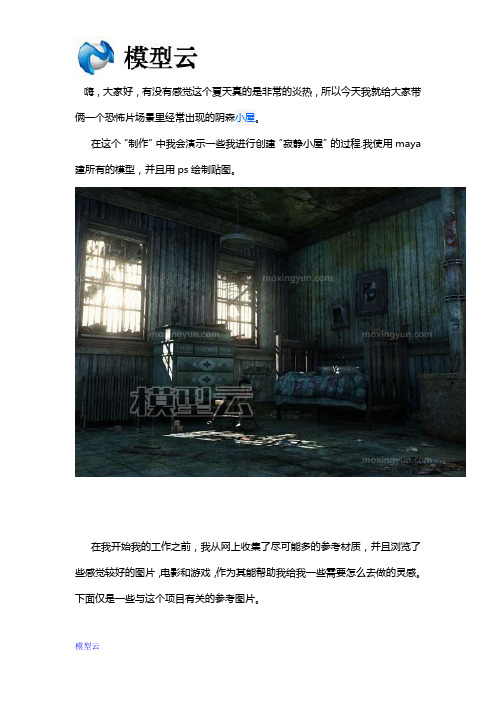
嗨,大家好,有没有感觉这个夏天真的是非常的炎热,所以今天我就给大家带俩一个恐怖片场景里经常出现的阴森小屋。
在这个“制作”中我会演示一些我进行创建“寂静小屋”的过程.我使用maya 建所有的模型,并且用ps绘制贴图。
在我开始我的工作之前,我从网上收集了尽可能多的参考材质,并且浏览了些感觉较好的图片,电影和游戏,作为其能帮助我给我一些需要怎么去做的灵感。
下面仅是一些与这个项目有关的参考图片。
建模:观看参考图片对于建模来讲是至关重要的,因为你能真正的把握每个物体的比例和大小并且彼此间是怎样的一种关系。
场景中的物体都是从一个立方体或一个圆柱体开始进行建模的。
我喜欢从一个简单的形式开始并且以我的方法去给它添加细节。
在所有的建模工作都完全完成后我们就可以输出全部的UV用以渲染一个ambient occlusion贴图,之后我们就可以进行纹理的绘制了。
这里是一些素模和线框渲染:纹理:我通常喜欢以浏览参考图片去寻找一些有趣的图案和细节来制作场景中的每个物体(我喜欢覆盖在床上的棉被),并且之后我便开始用这些细节来进行贴图纹理的绘制。
我现在将要讲的是我怎样对场景中的一个物体进行纹理处理的:生锈的柜子。
这里是我用于柜子的各种各样的纹理。
在下面的图片中是我怎样把纹理都覆盖合成到一块的过程:1.我拾取了两个不同的纹理作为我的基本纹理并且对其中一张进行了部分的擦除,因此那些纹理看起来便会融入到一块了。
2.基于这点我众其它图片里找了一些小细节并将它们用于纹理绘制中去。
3.在这一步,我将第三张贴图分层并改变混合模式为“柔化灯光”,用以帮助混合纹理到一起并且完成至看起来更加的自然。
4.在第四层纹理上面我擦除了一部分并且没有去改变它的叠加设置。
调节混合模式至“正常”是很好的所以你能看到部分纹理是没有融入到其它的里面去的。
5.多重纹理是所有表现特别细节物体的顶层,同时擦除它的一小部分。
这于削弱纹理贴图色调是很重要的。
并且在不同的区域作不同的取值6.最后一步,在所有的纹理上面简单的叠加一张贴图以助其在场景中被确定。
maya简单道具制作过程
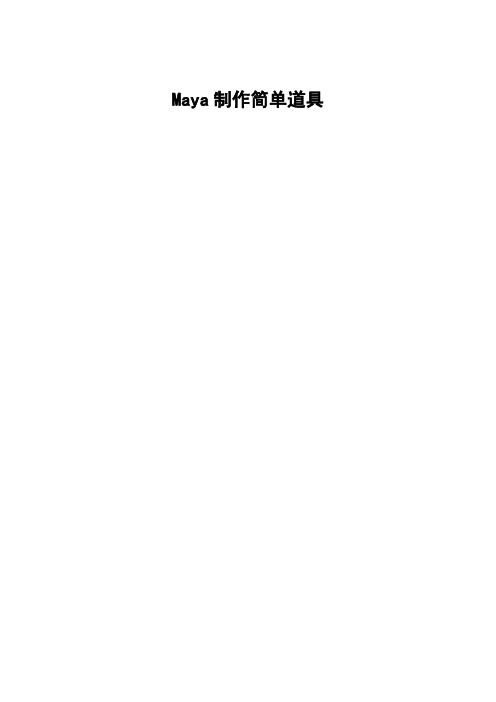
现在的Maya版本中,Bevel[导角]工具完善了很多,很少还会出现以前的计算错误的现象。在制作机械体时,使用起来也比较方便。可以多多使用了。
【示例】
4)在Maya中,切换为Polygons模块。
图3.21-004
5)选择多边形。
图3.21-005Байду номын сангаас
6)按F10键,切换为线选择。
图3.21-006
Offset type[偏移类型]
Fractional[部分]勾选后,新的导角边将小于周围的最短的边。
Absolute[绝对]勾选后,新的导角边的宽度将不会受限制,有可能会大于周围的边。
Offset space[偏移空间]
World[世界坐标]按照世界坐标空间处理导角。忽略物体的自身位置。
Local[局部空间]按照局部坐标空间处理导角。计算物体的自身位置。
图3.2-003点挤压方式
图3.2-004线挤压方式
【参数】
图3.2-005挤出点选项
Extrude Vertex Options[挤出点选项]
Width[宽度]挤出的点的根部边界宽度。数值越大,边界越宽。
Length[长度]挤出点距离原点的长度距离。数值越大,距离越长。
Divisions[分段数]挤出点与原点之间的段数。数值越大,分段数越高。
【功用】
删除选中对象的历史纪录,以加快后面的动画设定的操作
8、Keep Faces Together(保持共面)
【功用】
勾选后可以保持新复制出来的面在一起。不勾选,新复制的面则会散开。
图3.1-002保持
图3.1-003未保持
【注意】
此命令不仅是在Edit Mesh > Extrude[挤出面片]时,在Mesh > Extract[提取面片];Edit Mesh > Duplicate Face[复制面片]等多个命令下都会产生效果。而我们很少会将提取出来的面,作不保持连接的状态。所以建议将其一直勾选。
Maya平台模型操作流程规范
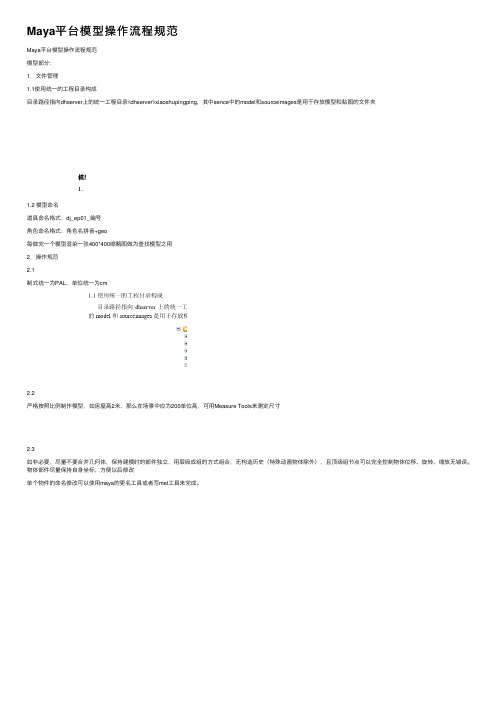
Maya平台模型操作流程规范Maya平台模型操作流程规范模型部分:1.⽂件管理1.1使⽤统⼀的⼯程⽬录构成⽬录路径指向dhserver上的统⼀⼯程⽬录\\dhserver\\xiaoshupingping,其中sence中的model和sourceimages是⽤于存放模型和贴图的⽂件夹1.2 模型命名道具命名格式:dj_ep01_编号⾓⾊命名格式:⾓⾊名拼⾳+geo每做完⼀个模型渲染⼀张400*400缩略图做为查找模型之⽤2.操作规范2.1制式统⼀为PAL,单位统⼀为cm2.2严格按照⽐例制作模型,如房屋⾼2⽶,那么在场景中应为200单位⾼,可⽤Measure Tools来测定尺⼨2.3如⾮必要,尽量不要合并⼏何体,保持建模时的部件独⽴,⽤层级成组的⽅式组合,⽆构造历史(特殊动画物体除外),且顶级组节点可以完全控制物体位移、旋转、缩放⽆错误。
物体部件尽量保持⾃⾝坐标,⽅便以后修改单个物件的命名修改可以使⽤maya的更名⼯具或者写mel⼯具来完成。
如需控制各组件不发⽣位移,可lock其属性,并显⽰顶级组节点的选择中⼼。
2.4完成模型删除构造历史,归零位移属性2.5原则上每个物体放置在坐标原点位置,顶级组的轴⼼位于原点2.6部分需要绑定或者动画的模型(如旗⼦、门窗、风扇等等),与绑定组商量关于成组⽅式、轴⼼位置等问题的处理⽅式。
3建模3.1模型法线正确(尤其是合并过的模型要详细检查法线)最好使⽤set to face命令,可以解决模型动画时出现的⿊⾯问题3.2模型拓扑结构合理3.3模型元件之间⽆重合⾯(⾯重合会造成阴影计算错误)3.4关联复制(instance)时要慎重,最终输出使⽤的成品模型最好不要关联,可使⽤mel将已关联的物体转换成普通物体4.4 模型⼀定要是要正中⼼,⾯向Z轴,轴⼼放置于动画旋转位置4.5 对于要动画的模型,加组移动和旋转,可以看最后的范例:(问题⼀)4光滑4.1为满⾜中近景渲染精度的光滑,由渲染组根据镜头添加,保留构造历史4.2⾓⾊绑定时使⽤模型组提交的模型光滑度,确保完成动画后再添加smooth4.3 Maya2009修正:2009新的smooth mesh功能可以在预览和渲染时(使⽤mentalray)⾃动产⽣光滑,那么模型组在制作模型的时候只需要设置好每个模型的预览分段级别和渲染分段级别就可以了,平时制作过程中⽤0级,提交渲染时⽤3级模型组根据模型特点设置详细的光滑特征,如不需要光滑的可以将preview division level 设置为0,需要设置硬边的在continuity和map borders中设置好,渲染组只需要按3键就可以得到光滑的渲染效果另外可以使⽤Attribute spread sheet对多个物体进⾏修改(建议陈斌写出更⽅便的⼯具来)5代理模型5.1 场景模型需要有⾄少两个级别的精度(low poly、high poly)以满⾜景别的需要5.2 所制作的代理模型要求⼤⼩基本和最终模型⼀致,避免发⽣使⽤代理模型制作动画以后换到最终模型,却明显穿透的问题5.3 ⾓⾊模型要求为绑定动画的⽅便快捷制作专门的代理模型(此⼯作或者可以由负责绑定和setup的⼈员来完成)5.4 Maya2009修正:有了smooth mesh以后对低精度模型的要求可以降低,场景(房⼦)需要有low poly来满⾜远景的需要,道具⼀般不需要low poly,⾓⾊使⽤0级光滑进⾏绑定和动画5.5 使⽤reference和reference proxy(参照动画部分:⽂件导⼊规范)6模型分层6.1 单个模型内部不需要分层,使⽤成组结构来规范其组合⽅式,当⼀种类型的模型完成时统⼀创建⼀个层,例如:道具层,场景层。
MAYA基础操作
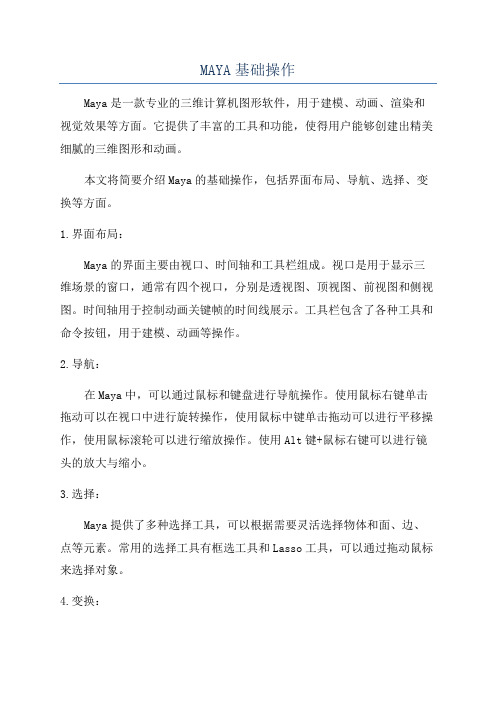
MAYA基础操作Maya是一款专业的三维计算机图形软件,用于建模、动画、渲染和视觉效果等方面。
它提供了丰富的工具和功能,使得用户能够创建出精美细腻的三维图形和动画。
本文将简要介绍Maya的基础操作,包括界面布局、导航、选择、变换等方面。
1.界面布局:Maya的界面主要由视口、时间轴和工具栏组成。
视口是用于显示三维场景的窗口,通常有四个视口,分别是透视图、顶视图、前视图和侧视图。
时间轴用于控制动画关键帧的时间线展示。
工具栏包含了各种工具和命令按钮,用于建模、动画等操作。
2.导航:在Maya中,可以通过鼠标和键盘进行导航操作。
使用鼠标右键单击拖动可以在视口中进行旋转操作,使用鼠标中键单击拖动可以进行平移操作,使用鼠标滚轮可以进行缩放操作。
使用Alt键+鼠标右键可以进行镜头的放大与缩小。
3.选择:Maya提供了多种选择工具,可以根据需要灵活选择物体和面、边、点等元素。
常用的选择工具有框选工具和Lasso工具,可以通过拖动鼠标来选择对象。
4.变换:Maya中的变换工具可以对选定的对象进行移动、旋转和缩放等操作。
通过点击工具栏上的相应按钮,然后在视口中拖动对象可以进行移动操作。
通过按住E键加上鼠标左键拖动可以进行旋转,并且按住W键加上鼠标右键拖动可以进行缩放。
6.层次结构:Maya中的物体组织结构是通过层次结构来实现的。
可以通过选择相应的物体,然后使用工具栏上的命令来创建子物体或将物体作为子物体添加到其他物体上。
7.建模:Maya提供了多种建模工具,可以快速创建各种形状的物体。
常见的建模工具有绘制工具、曲面工具和多边形工具等,可以根据需要进行选择。
8.动画:9.渲染:Maya支持多种渲染方式,包括软件渲染、硬件渲染和渲染器插件等。
可以通过选择相应的渲染方式来生成高质量的图像。
10.物理模拟:Maya具有强大的物理模拟功能,可以模拟各种物理效果,如布料、液体和碎裂等。
通过选择相应的物理模拟工具并设置参数,可以创建逼真的物理模拟效果。
Maya怎么建模一座漂亮的小房子模型?
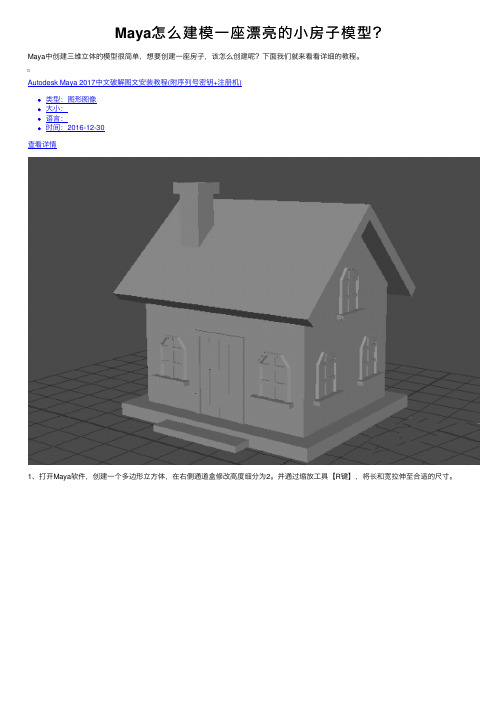
Maya怎么建模⼀座漂亮的⼩房⼦模型?
Maya中创建三维⽴体的模型很简单,想要创建⼀座房⼦,该怎么创建呢?下⾯我们就来看看详细的教程。
Autodesk Maya 2017中⽂破解图⽂安装教程(附序列号密钥+注册机)
类型:图形图像
⼤⼩:
语⾔:
时间:2016-12-30
查看详情
1、打开Maya软件,创建⼀个多边形⽴⽅体,在右侧通道盒修改⾼度细分为2。
并通过缩放⼯具【R键】,将长和宽拉伸⾄合适的尺⼨。
2、为了⽅便观察,我们可以打开线框显⽰,这样可以清除观察到模型上的布线。
3、Ctrl+D复制⼀下此⽴⽅体,向上移动、压扁、调整位置,使两个⽴⽅体紧挨着。
4、在上⾯的模型上右键切换到“⾯”【Face】,选择最上⾯的那个⾯。
5、⽤“挤压”【Extrude】⼯具向上挤压出屋顶的⾼度。
6、按缩放【R键】收缩屋顶的深度。
7、在屋顶上按⿏标右键切换到“顶点”【Vertex】,选择屋顶上靠近的两个顶点,Shift+⿏标右键选择【Merge Vertices-Merge Vertices】,对相邻的两个顶点进⾏合并。
上⼀页12345下⼀页阅读全⽂。
小木屋的制作方法

小木屋的制作方法简介小木屋是一种独特而温馨的房屋类型,常见于乡村和度假村。
它给人一种质朴和自然的感觉,同时也是一种非常实用的住宅形式。
本文将介绍小木屋的制作方法,帮助您了解如何建造一座美丽而舒适的小木屋。
步骤1. 确定设计和尺寸在开始制作小木屋之前,首先需要确定设计和尺寸。
您可以考虑以下几个问题来帮助确定:•您打算用小木屋做什么?是作为住宅、度假屋还是其他用途?•需要多少房间和空间?•您希望小木屋的外观是怎样的?有哪些特色和功能需要考虑?根据这些考虑,您可以开始制定小木屋的设计和尺寸。
2. 购买木材和工具在制作小木屋之前,您需要购买所需的木材和工具。
以下是一份常见的清单:•建筑用木材(如板材、梁、柱等)•构建工具(如电锯、钉枪、锤子、尺子等)•防水材料(如沥青纸、防水刷漆等)•其他辅助工具(如螺丝刀、扳手等)确保购买足够的木材和工具,以便完成整个制作过程。
3. 建造地基在开始建造小木屋之前,需要建立一个坚实的地基。
您可以选择使用混凝土地基或木质地基,具体取决于您的设计和预算。
确保地基平整、坚固,并符合当地建筑规范。
4. 制作木框架小木屋的框架是支撑结构,需要仔细制作。
根据设计图纸或您的设计思路,开始制作木框架。
使用电锯和其他工具,精确地切割木材,并使用钉枪或螺丝固定框架的各个部分。
5. 安装墙板和屋顶完成木框架后,接下来安装墙板和屋顶。
根据设计,您可以选择不同类型的墙板和屋顶材料。
通常情况下,使用木质板材作为墙板和屋顶材料,但您也可以选择其他材料,如金属或石材。
安装墙板和屋顶时,确保每个部分都牢固地固定,并使用防水材料进行防水处理,以保护内部结构免受雨水侵入。
6. 完成内部装修安装墙板和屋顶后,可以开始进行内部装修。
这包括安装地板、门窗、电器设备以及其他家具和装饰品。
根据您的设计和需求,自由选择适合您的材料和装饰风格。
7. 进行室内外涂料和装饰最后一步是进行室内外涂料和装饰。
选择合适的油漆颜色和涂料,为小木屋增添美感和保护。
maya屋子课程设计
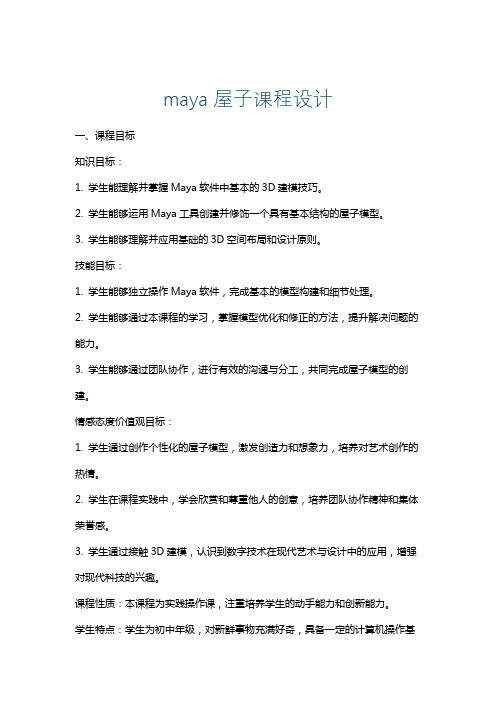
maya屋子课程设计一、课程目标知识目标:1. 学生能理解并掌握Maya软件中基本的3D建模技巧。
2. 学生能够运用Maya工具创建并修饰一个具有基本结构的屋子模型。
3. 学生能够理解并应用基础的3D空间布局和设计原则。
技能目标:1. 学生能够独立操作Maya软件,完成基本的模型构建和细节处理。
2. 学生能够通过本课程的学习,掌握模型优化和修正的方法,提升解决问题的能力。
3. 学生能够通过团队协作,进行有效的沟通与分工,共同完成屋子模型的创建。
情感态度价值观目标:1. 学生通过创作个性化的屋子模型,激发创造力和想象力,培养对艺术创作的热情。
2. 学生在课程实践中,学会欣赏和尊重他人的创意,培养团队协作精神和集体荣誉感。
3. 学生通过接触3D建模,认识到数字技术在现代艺术与设计中的应用,增强对现代科技的兴趣。
课程性质:本课程为实践操作课,注重培养学生的动手能力和创新能力。
学生特点:学生为初中年级,对新鲜事物充满好奇,具备一定的计算机操作基础,但需进一步引导和训练。
教学要求:结合学生特点,以实例操作为主线,注重理论与实践相结合,关注学生个体差异,鼓励学生发挥个性,提高实践操作能力。
通过课程目标的具体分解,使学生在完成课程学习后,具备独立创作3D模型的能力。
二、教学内容1. Maya软件界面认识与基本操作:介绍Maya软件界面,学习工具栏、视图操作、快捷键等基本操作。
2. 3D建模基础:讲解基础建模概念,如顶点、边、面,以及基础建模工具的使用,如多边形、NURBS曲面等。
3. 屋子结构设计:学习并运用3D空间布局原则,设计屋子的基本结构,包括墙壁、屋顶、门窗等。
4. 模型细节处理:学习如何对模型进行细化处理,如倒角、边缘平滑、贴图等,提升模型质量。
5. 色彩与材质:了解材质和纹理的基本概念,为屋子模型添加合适的材质和色彩,增强模型的真实感。
6. 灯光与渲染:学习基础灯光设置和渲染技术,为屋子模型创造合适的照明效果,提高作品的整体效果。
MAYA建模教案

传媒学院教案课程名称:《M A Y A建模》授课班级:动漫设计与制作201401学年学期:2014-2015学年第二学期系部名称:传媒学院教师姓名:***所在教研室:动漫设计传媒学院《MAYA建模》教学计划课程名称:MAYA建模上课班级:14级动漫1班时间:2015.3.9 课程总学时: 108 本学期总学时:108 主讲老师: ***教材:《三维模型制作》《MAYA建模》传媒学院课程教案《MAYA建模》传媒学院课程教案七、小结实训作业教学后记对于挤出的操作需要强调《MAYA建模》传媒学院课程教案专业:动漫设计班级14级教师:*** 授课时间:第3周教学课题多边形建模——小房子制作学时 6教掌握插入循环边、挤出工具、同时挤出几个面、交互式分割工具的使用。
学生练习,教师指导。
九、小结实训作业小房子制作教学后记对于交互式分割工具需要再讲一遍《MAYA建模》传媒学院课程教案专业:动漫设计班级14级教师:*** 授课时间:第4周教学课题多边形建模——复杂房子制作学时 6 教掌握布线的技巧、灯笼的制作方法,复制并变换的操作技巧。
学首先分析图片中的各个部分——制作主要物体形体——制作具体形体——调整完成五、学生操作练习学生练习,教师指导。
六、小结实训作业复杂房子制作教学后记对于学生集中出现的问题下次课集中讲《MAYA建模》传媒学院课程教案专业:动漫设计班级14级教师:*** 授课时间:第5周教学课题多边形建模——复杂场景制作学时 6教掌握图片导入、软选的操作、树叶的制作、复制并变换的操作。
学在调整具体的点时,不要使用软选进行调整。
四、大树叶的制作首先创建平面——调整布线——进入点,或者打开软选进行调整具体形,调整好后选择所有面进行挤出,挤出一定厚度,最后利用复制并变换进行制作其它的大树叶。
五、讲解复杂场景制作的大体步骤先制作主体,然后再制作其它附属物体,最后调整。
六、学生操作练习学生练习,教师指导。
七、小结实训作业教学后记对于软选的操作需要再强调一下《MAYA建模》传媒学院课程教案专业:动漫设计班级14级教师:*** 授课时间:第6-7周教学课题多边形建模——自行车制作学时12教学掌握项目创建、复制并变换的操作、利用圆环挤出管子、曲线连接、结合、运动路径等的操作。
maya材质灯光教程:基础贴图绘制
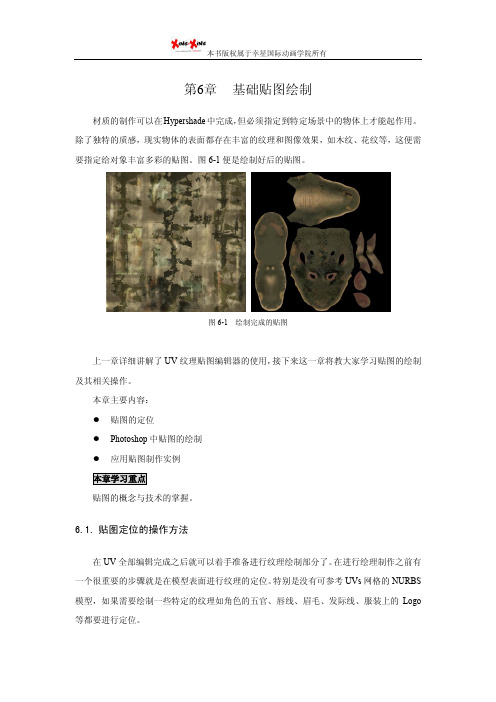
a) 状态栏中选择渲染模块
b) 点击 3D Paint Tool 命令的设置块
的方向绘画,笔触与屏幕平行。如果关闭该选项,则使用物体表面方向来绘画,笔
触平行于绘画的表面。一般来说,Screen Projection 用于绘制纹理接缝的位置,
NURBS 面片接合处和因 NURBS 参数不均匀而造成的纹理拉伸的位置。
图 6-9 3D Paint Tool 的 Stroke 卷展栏
上一章详细讲解了 UV 纹理贴图编辑器的使用,接下来这一章将教大家学习贴图的绘制 及其相关操作。
本章主要内容: 贴图的定位 Photoshop 中贴图的绘制 应用贴图制作实例 本章学习重点 贴图的概念与技术的掌握。
6.1. 贴图定位的操作方法
在 UV 全部编辑完成之后就可以着手准备进行纹理绘制部分了。在进行绘理制作之前有 一个很重要的步骤就是在模型表面进行纹理的定位。特别是没有可参考 UVs 网格的 NURBS 模型,如果需要绘制一些特定的纹理如角色的五官、唇线、眉毛、发际线、服装上的 Logo 等都要进行定位。
6.2. 在 Photoshop 中绘制贴图
要想得到更精致的贴图,则需要使用 Photoshop,在这方面它很好地辅助了 Maya。下面 就简单介绍 Photoshop 的基本使用方法。
本书版权属于幸星国际动画学院所有
图注可参考下图(其中“图象窗口”应为“图像窗口”)
图 6-12 Photoshop 界面
maya怎么建模房子?maya房子建模步骤
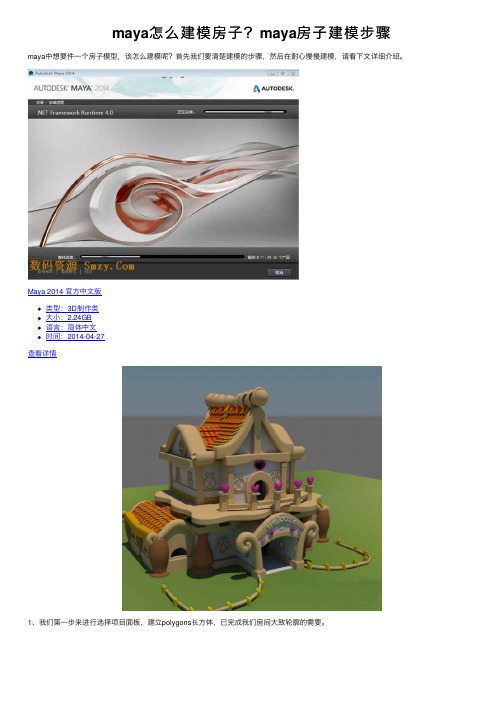
maya怎么建模房⼦?maya房⼦建模步骤maya中想要件⼀个房⼦模型,该怎么建模呢?⾸先我们要清楚建模的步骤,然后在耐⼼慢慢建模,请看下⽂详细介绍。
Maya 2014 官⽅中⽂版
类型:3D制作类
⼤⼩:2.24GB
语⾔:简体中⽂
时间:2014-04-27
查看详情
1、我们第⼀步来进⾏选择项⽬⾯板,建⽴polygons长⽅体,已完成我们房间⼤致轮廓的需要。
2、之后我们进⾏⼀些轮廓上的修饰和加⼯,进⾏⼀部分加线,挤出层⾯,等⼀系列操作,之后我们结束⾯层级,进⼊点层级进⾏更精细的加⼯,我们按照上⾯的步骤⼀步⼀步对图形进⾏加⼯
3、我们在这⼀步操作下进⾏规整所有的物体,再次建⽴长⽅体。
⽤来做外墙装饰,以作为完⼯操作,⼤致完成了剩下的随便配点就⾏
4、我们最后⼀步对图进⾏上⾊加⼯,及其表⾯状态修饰,已达到⾃我⼼中完美状态即可完⼯。
以上就是maya建模的教程,希望⼤家喜欢,请继续关注。
Maya场景制作:第5章-树木的制作(1)

主要内容: 远景树木制作 重点:
远景树干的制作
远景树叶的制作 难点: 远景树干的制作
学习目标: 掌握远景树木的制作
第5章 树木制作
5.1远景和近景树木制作 实例效果展示
远景树木
第5章 树木制作
5.1远景和近景树木制作 远景树木制作
树的主干制作
提示:
晶格变形工具可以用来辅助模型的调整和编辑。
第5章 树木制作
5.1远景和近景树木制作 远景树木制作
完成树枝的制作
提示:
制作树枝时,尽量避免平面化,树枝的分布应该来自有疏密变化,曲直之分。
第5章 树木制作
5.1远景和近景树木制作 远景树木制作
上机练习
练习内容:
•制作树的枝干
练习时间:
•30分钟
第5章 树木制作
5.1远景和近景树木制作 远景树木制作
第5章 树木制作
5.1远景和近景树木制作 远景树木制作
树的主干制作
提示:
按Insert键可以开启、关闭物体轴心点。
第5章 树木制作
5.1远景和近景树木制作 远景树木制作
上机练习
练习内容:
•制作树的主干
练习时间:
•15分钟
第5章 树木制作
5.1远景和近景树木制作 远景树木制作
挤出树枝
提示:
制作树枝时,挤出操作请使用自身坐标模式。
树叶的制作
提示:
树叶最终效果需要通过贴图来展示。
第5章 树木制作
5.1远景和近景树木制作 远景树木制作
上机练习
练习内容:
•制作摆放树叶
练习时间:
•20分钟
第5章 树木制作
小结
本节主要讲解了远景树木的制作步骤和方法,重点运用了挤出、 环形切分等命令。
maya教程:阿明的房间

MODELING MAYA建模部分场景建模MODELING场景建模——阿明的房间【教学目的】在这个实例中,我们将使用多种建模的常用命令建立场景,实例讲解墙、床、电脑、窗帘等制作,并学习更多的polygon命令、NURBS命令和变形器的使用。
新命令:Polygons模块:Normals>Soften Edge/Haden Edge(软硬边)Edit Mesh>Bevel(导角)Edit Mesh >Cut Face Tool(切割面工具)Mesh >Combine(合并多边形)Animation模块:Create Deformers(变形)>lAttice(晶格变形)Create Deformers> Nonlinear>Bend(弯曲)Create Deformers>Flare(扩张)NURBS模块:Create>EP curve tool(曲线生成工具)Surfaces>loft(放样)Edit surfaces>Attach surfaces(结合曲面)MODELING【教学重点】制作场景和道具的思路,进一步熟悉polygon建模,灵活运用多种辅助工具建模。
1.关于场景设定:上一节课我们学习了polygon建模的基本方法,虽然建模中大部分时间花在编辑点、线、面上,但maya提供了很多工具方便我们的建模工作,今天我们就从一个卡通场景入手,进一步熟悉polygon建模,并学习更多的建模工具。
三维建模中,主要分为角色建模和场景道具建模,由于角色建模会用于动画,所以在布线、结构上更加讲究,我们放在以后的课中讲。
我们制作的场景、道具主要用于电影或动画片,会有大量细节及风格化,大家要将这样的场景与建筑效果图那种绝对标准及造型简练的制作方法相区别。
首先我们来看看这张原画。
这是一个动画短片中的场景。
房间的主人是一个男大学生,房间陈设朴素,书卷气浓。
maya模型教程:简单道具的制作
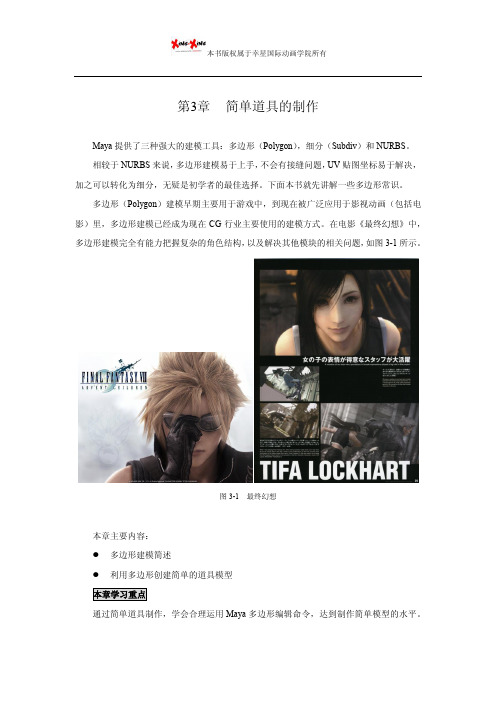
第3章简单道具的制作Maya提供了三种强大的建模工具:多边形(Polygon),细分(Subdiv)和NURBS。
相较于NURBS来说,多边形建模易于上手,不会有接缝问题,UV贴图坐标易于解决,加之可以转化为细分,无疑是初学者的最佳选择。
下面本书就先讲解一些多边形常识。
多边形(Polygon)建模早期主要用于游戏中,到现在被广泛应用于影视动画(包括电影)里,多边形建模已经成为现在CG行业主要使用的建模方式。
在电影《最终幻想》中,多边形建模完全有能力把握复杂的角色结构,以及解决其他模块的相关问题,如图3-1所示。
图3-1最终幻想本章主要内容:●多边形建模简述●利用多边形创建简单的道具模型通过简单道具制作,学会合理运用Maya多边形编辑命令,达到制作简单模型的水平。
3.1.多边形建模简述多边形(Polygon)就是由多条边围成的一个闭合路径形成的面。
一个多边形包含了四种元素:即点、线(也称为边)、面和法线。
点与点之间的连接形成了线,而线与线之间形成了面。
所以多边形中最小的元素是点,次之为线,再次为面。
面与面之间有规律的衔接构成模型。
而在三维空间中每个面都是有正和反的,那么法线就代表了面的方向。
3.1.1.多边形四个元素的概念1.顶点 Vertex线段的端点,构成多边形的最基本元素。
2.边 Edge就是一条连接两个多边形顶点的直线段。
3.面 Face是由多边形的边所围成的一个面。
Maya允许由三条以上的边构成一个多边形的面。
4.法线 Normal表示面的方向。
法线朝外的是正面,反之是背面。
可参考图3-2,加强对多边形各种元素的理解。
图3-2多边形立方体3.1.2.多边形的常用命令在Maya的工具架上,我们可以使用一些常用命令的快捷按钮方便地进行操作,下面介绍关于多边形的几个命令。
1.创建命令Create >Polygons Primitives >Cube,创建一个多边形立方体。
2.挤出命令Edit Mesh >Extrude,选择点、线、面挤出以增加更多的点、线、面。
maya古代建筑方案
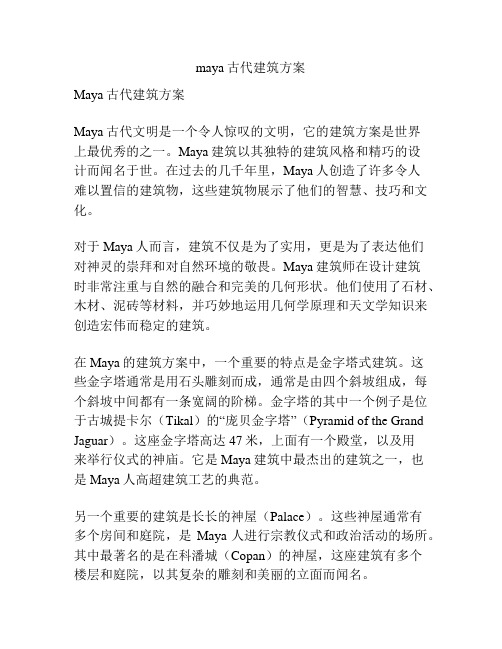
maya古代建筑方案Maya古代建筑方案Maya古代文明是一个令人惊叹的文明,它的建筑方案是世界上最优秀的之一。
Maya建筑以其独特的建筑风格和精巧的设计而闻名于世。
在过去的几千年里,Maya人创造了许多令人难以置信的建筑物,这些建筑物展示了他们的智慧、技巧和文化。
对于Maya人而言,建筑不仅是为了实用,更是为了表达他们对神灵的崇拜和对自然环境的敬畏。
Maya建筑师在设计建筑时非常注重与自然的融合和完美的几何形状。
他们使用了石材、木材、泥砖等材料,并巧妙地运用几何学原理和天文学知识来创造宏伟而稳定的建筑。
在Maya的建筑方案中,一个重要的特点是金字塔式建筑。
这些金字塔通常是用石头雕刻而成,通常是由四个斜坡组成,每个斜坡中间都有一条宽阔的阶梯。
金字塔的其中一个例子是位于古城提卡尔(Tikal)的“庞贝金字塔”(Pyramid of the Grand Jaguar)。
这座金字塔高达47米,上面有一个殿堂,以及用来举行仪式的神庙。
它是Maya建筑中最杰出的建筑之一,也是Maya人高超建筑工艺的典范。
另一个重要的建筑是长长的神屋(Palace)。
这些神屋通常有多个房间和庭院,是Maya人进行宗教仪式和政治活动的场所。
其中最著名的是在科潘城(Copan)的神屋,这座建筑有多个楼层和庭院,以其复杂的雕刻和美丽的立面而闻名。
此外,Maya人还建造了许多其他类型的建筑,如宫殿、游戏场和神庙。
游戏场是Maya文化中一项重要的活动,他们认为这项游戏与神灵有着紧密的联系。
这些游戏场通常是开放的空间,有两个附有篮筐的边线,并且通常有观众台。
玩家在游戏中必须使用自己的臀部将橡胶球推入篮筐中,这项游戏在Maya文化中扮演着重要的角色。
最后一个值得一提的Maya建筑方案是他们对水利系统的智慧运用。
Maya人发明了一种叫做“无底洞”(cenotes)的水窖,这些水窖是由地下水床形成的。
这些水窖不仅为Maya人提供了清洁的饮用水,还用于农业灌溉和其他用途。
maya制作小木屋
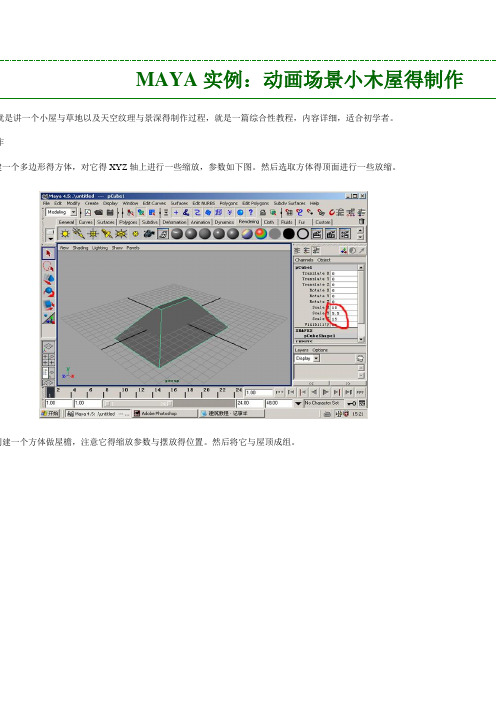
MAYA实例:动画场景小木屋得制作就是讲一个小屋与草地以及天空纹理与景深得制作过程,就是一篇综合性教程,内容详细,适合初学者。
作建一个多边形得方体,对它得XYZ轴上进行一些缩放,参数如下图。
然后选取方体得顶面进行一些放缩。
创建一个方体做屋檐,注意它得缩放参数与摆放得位置。
然后将它与屋顶成组。
制一个并摆放到适当得位置。
4使用EP曲线工具,将它设置为LINERR方式,这样就可以绘制直线。
5在视图中绘如下图得轮廓线,准备用它来制作双坡屋顶。
6确认线为选取状态进入SURFACE>EXTRUDE后得参数盒,选择距离方式,并将挤压值改为11输出方式为多边形,其它参数如下图:[NextPage]7选取挤压出得多边形物体,进入EDIT POLYGONS>FILL HOLE,就自动封闭了。
8选取双坡屋顶下边得两个面进入EDIT POLYGONS>EXTRUDE FACE进行挤压面操作。
9复制一个并缩小放到如下图位置。
制做墙体10在视图中用绘制如下图得轮廓线,进行关闭。
11创建一个多边形方体对它分段缩放调整成墙体。
还有一种方法:跟双坡屋顶得制做方法一样,挤压出墙体并补洞,只就是把挤压距离改小一些。
(我这里就是改为10)12创建一个方形曲线,删除上面得线段,用吸咐线按钮创建圆弧。
将圆弧与方形曲线ATTACH(连接),将用它来做窗户。
13选取窗户曲线,进入SURFACE>BEVEL PLUS进行如下图得参数设置,将输出方式改为多边形。
14选取BEVEL物体复制一个放到适当位置,选取墙体跟它们进行布尔运算。
如下图:15同样得方法,制作出另外一墙体。
16用立方完成另外得墙体。
制作窗棂17用多边形立方与圆柱创建出窗棂,并复制2个放到适当位置。
18使用多边形进行编缉创建出窗顶。
19完成其它细节。
20创建方体作阳台地面。
21创建方体作阳台护栏,对它进行一些导角编辑。
22完成其它细节,如下图:23再创建一个方体,调整,让它与一个圆柱进行布尔运算。
MAYA小房子建模
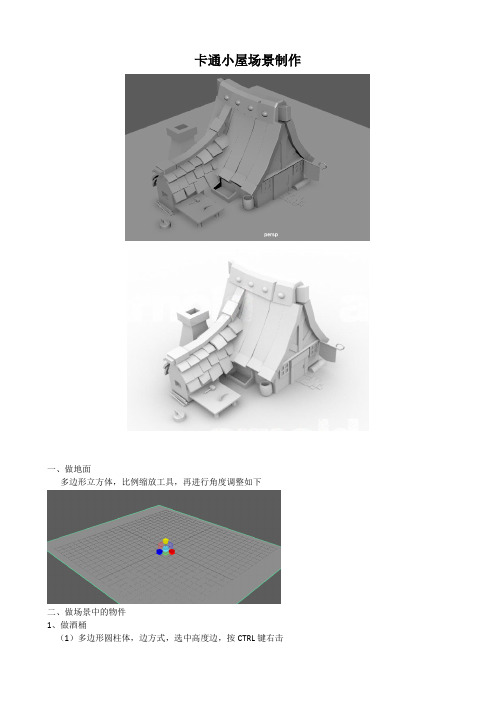
卡通小屋场景制作一、做地面多边形立方体,比例缩放工具,再进行角度调整如下二、做场景中的物件1、做酒桶(1)多边形圆柱体,边方式,选中高度边,按CTRL键右击(2)边方式,框选如图所示边,按住CTRL键不松手,右击--到环形边并切割。
(3)点方式调整成如图(4)边的方式,双击上下两组线。
(5)面方式,按住TAB键框选上面再进行单向比例缩放如图(6)CTRL+E调出挤出面板,设置参数如下(7)继续按CTRL+E数值设置如下(按4将前视图为线框方式显示,以此确定厚度位置)2、做大房屋长方体调整成如图所示大小。
3、做上面的图形先将长方体的坐标轴移至如图所示位置。
(利用D激活坐标轴,按住V不动,在侧视图移动中心轴到如下位置)选中长方体,SHIFT+D复制一个,按住V移动到如图所示位置SHIFT+D复制,往上拉,用点方式调整成如图所示图形用边方式选中如图所示边网格工具-连接右边矩形。
分为3段前视图中,切换到点,利用比例缩放工具调整成如图所示形状。
用边方式,在侧视图框选如图SHIFT+右击-选择连接工具。
参数设置如下。
选中最右边四个面,SHIFT键右击-复制面。
CTRL+E 挤出。
设置如下移动工具往外拽些。
CTRL+D复制CTRL+SHIFT+鼠标右击,勾选变换约束-边滑动。
移动至如图所示。
在不需要边滑动的时候取消。
再利用点方式对两个图形进行一些变形调整。
继续SHIFT+D复制,一共有六根,调整直至如下图所示。
选中六个图形,进行结合操作镜像将枢轴打开调整构轴数值。
选中如图所示面,CTRL+E挤出面通过双击每个边选择如图所示图形倒角通过多次双击边(循环边)选择如图所示边。
按住CTRL+SHIFT键右击将轴方式由世界方式改为组件方式。
R,比例缩放工具拖动成如图所示画长方体,并且利用比例缩放工具调整成如图所示形状。
循环边选择如图网格工具-连接。
变形--非线性--弯曲大纲视图选中bend1Handle.进行通道混合器中X,Z参数更改点击输入中的bend1按钮更改曲率数值最后效果如图将视图切换到左视图,利用点方式调整两边垂直。
小木屋教程

小木屋教程
小木屋的制作方法
材料准备:
1. 木板:长板、短板各5块,尺寸根据实际需求决定;
2. 锤子;
3. 钉子;
4. 手锯;
5. 扳手;
6. 手电钻;
7. 油漆刷;
8. 油漆。
步骤:
1. 对准木板,用手锯根据所需大小,分别将长板和短板锯成需要的长度。
2. 将一个长板和一个短板呈L型对接,使用扳手将两块木板紧密固定。
3. 用手电钻和钻头在相邻的两块木板上预先打孔,然后使用钉子将它们连接在一起。
4. 重复步骤3,将余下的3块长板和3块短板连接在一起,形成一个框架。
5. 将框架水平摆放,用锤子和钉子将一块长板固定在顶部作为屋顶的支撑。
6. 按照同样的方式,将剩余的两块长板锯短,固定在两侧,形成屋顶的倾斜。
7. 检查屋顶的稳固性,并使用锤子和钉子进行必要的调整和固
定。
8. 使用油漆刷将整个木屋表面均匀涂上油漆,让木屋更加美观和防腐。
9. 等待油漆干燥后,小木屋制作完毕。
小木屋是一个简单易行的DIY项目,只需要一些基本的工具和材料。
按照以上步骤进行操作,您可以很容易地制作出一个可爱的小木屋。
记得在最后加上一些装饰物,如花朵或窗户,让小木屋更具个性。
祝您制作愉快!。
maya多边形衣柜制作

精选版课件ppt
8
10,制作衣架。 (1)先制作衣架的底下部分,制作出这样的一个侧面结构。
(2)然后挤压一个厚度。
精选版课件ppt
9
(3)将底面删除。
(4)修改侧面的线。这里使用加点工具
精选版课件ppt
10
(5)将其调整成下图的形状,可在顶视图中调节,然后添加倒角,选中边缘线。
(6)选中整个物体,挤压一个厚度,然后为挤压出来的物体添加定位线,使用命令
2,为制作的柜子外轮廓制作倒角(命令: Edit Mesh-bevel),倒角值适量。
3,整理因倒角后而变成的多表面,将其 删除,使用合并到中心的命令将面再次补 上。
精选版课件ppt
3
二,划分柜子的整体结构。 1,制作柜子的竖直挡板,方法和制 作柜子外轮廓一样,制作一个长度适 中的box,将其缩放(r)宽度,制作 倒角。
2,将制作好的竖直挡板(ctrl+d)复 制,然后(e)旋转90°,将其制作 成水平方向的挡板。可以适当调整其 厚度,调整厚度时应注意,选择上一 段的点,进行移动,而不是使用缩放, 这样不会破坏倒角的大小。
精选版课件ppt
4
3,制作右侧的分割部分,这里我么 可以先大致讲抽屉的部分分割出来, 但是先不要制作抽屉,也不要分出2 个抽屉的隔板,因为我们还不知道抽 屉的具体大小。
12.复制几个,同样也进行一定的角度变化。
精选版课件ppt
1314
感谢观看
精选版课件ppt
15
127制作铁钩部分使用一个圆柱使用挤压命令即可这里每次挤压都要保证挤压的线与挤压的弧度成切线关系及选中的挤压边要时刻旋转使挤压后的图形不发生变扁的现象
Maya 制作简单衣柜
讲师——金昭
- 1、下载文档前请自行甄别文档内容的完整性,平台不提供额外的编辑、内容补充、找答案等附加服务。
- 2、"仅部分预览"的文档,不可在线预览部分如存在完整性等问题,可反馈申请退款(可完整预览的文档不适用该条件!)。
- 3、如文档侵犯您的权益,请联系客服反馈,我们会尽快为您处理(人工客服工作时间:9:00-18:30)。
MAYA实例:动画场景小木屋的制作这个实例是讲一个小屋和草地以及天空纹理与景深的制作过程,是一篇综合性教程,内容详细,适合初学者。
屋顶的制作
1首先创建一个多边形的方体,对它的XYZ轴上进行一些缩放,参数如下图。
然后选取方体的顶面进行一些放缩。
2然后再创建一个方体做屋檐,注意它的缩放参数和摆放的位置。
然后将它和屋顶成组。
3将组复制一个并摆放到适当的位置。
4使用EP曲线工具,将它设置为LINERR方式,这样就可以绘制直线。
5在视图中绘如下图的轮廓线,准备用它来制作双坡屋顶。
6确认线为选取状态进入SURFACE>EXTRUDE后的参数盒,选择距离方式,并将挤压值改为1
1输出方式为多边形,其它参数如下图:
[NextPage]
7选取挤压出的多边形物体,进入EDIT POLYGONS>FILL HOLE,就自动封闭了。
8选取双坡屋顶下边的两个面进入EDIT POLYGONS>EXTRUDE FACE进行挤压面操作。
9复制一个并缩小放到如下图位置。
制做墙体
10在视图中用绘制如下图的轮廓线,进行关闭。
11创建一个多边形方体对它分段缩放调整成墙体。
还有一种方法:跟双坡屋顶的制做方法一样,挤压出墙体并补洞,只是把挤压距离改小一些。
(我这里是改为10)
12创建一个方形曲线,删除上面的线段,用吸咐线按钮创建圆弧。
将圆弧和方形曲线ATTACH(连接),将用它来做窗户。
13选取窗户曲线,进入SURFACE>BEVEL PLUS进行如下图的参数设置,将输出方式改为多边形。
14选取BEVEL物体复制一个放到适当位置,选取墙体跟它们进行布尔运算。
如下图:
15同样的方法,制作出另外一墙体。
16用立方完成另外的墙体。
制作窗棂
17用多边形立方和圆柱创建出窗棂,并复制2个放到适当位置。
18使用多边形进行编缉创建出窗顶。
19完成其它细节。
20创建方体作阳台地面。
21创建方体作阳台护栏,对它进行一些导角编辑。
22完成其它细节,如下图:
23再创建一个方体,调整,让它和一个圆柱进行布尔运算。
24完成下面的柱子的创建。
25用方体完成门的建造。
中间用平面做玻璃。
26完成材质。
27局部。
天空纹理的创建
28在视图中创建一个NURBS平面,将用它来做地面,参数如下图:
29在OUTLINE窗口中选取透视图摄影机,打开其属性编辑器,在IMAGE PLANE 后点击CREATE按钮。
30在平面属性下修改TYPE为TEXTURE,然后点击TEXTURE后的贴图钮。
31选取ENV SKY,增加一个环境天空纹理。
选择天空纹理的三维坐标对它的SCALE 进行一些调节。
32对ENV SKY属性进行如下图参数调整,并将FLOOR ALTITUDE改为-100。
33在ENV SKY的属性对话框中展开CLOUD ATTRIBUTES栏,勾选USE TEXTURE,然后点击CLOUD TEXTURE后的贴图钮,选择CLOUD节点,选择CLOUD节点的三维坐标,将它的SCALE进行调整。
34回到ENV SKY将CLOUD属性进行如下图参数的修改。
35渲染,看一下效果。
草地的创建
36选择先前创建的地面对它进行一些编缉,指定一个材质。
37确定地面为选取状态,进入FUR>ATTACH FUR DESCIPTION>NEW,生成FUR,然后在视图中选择刚生成的FUR,打开其属性编缉器,
对FURDESCRIPTION的属性进行修改,如下图。
将BASE COLOR改为棕色,TIP COLOR 改为青色。
38下面为草增加随机性,展开DETAILS栏,这里的属性大家可以根据实际情况自己调。
39渲染,看下效果。
制作景深效果
40观察渲染的图片,我们发现草的根部成条状,这是不真实的,为了增加真实度,下面我们开始创建景深的效果,先打开景深(depth of field)[选择透视图的摄像机打开Attribute Editor,点击cameraShape1面板,打开depth of field]。
41 Create>Measure>Distance Tool在摄影机和房子处点击建立。
42 locator1和locator2设定为camera的子(打开Outliner,按住中键,拖动locator1和locator2到透视图camera)
43连接Distance和Focus Distance(如下图)打开Connectio
n Editor,在Ouliner选择distanceDimensionShape1,在Connection Editor中点击Reload Left,在Outliner中选择,在Connection Editor中点击Reload Right。
46渲染,最终效果。
